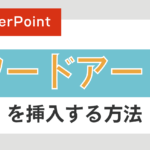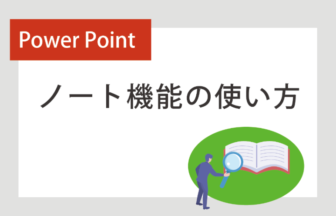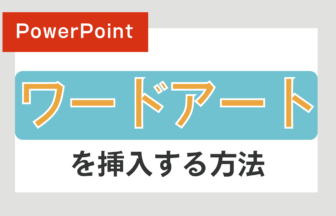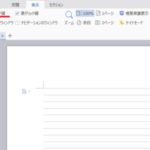パワーポイントは紙芝居のように、1枚1枚資料を作成することができます。 その1枚1枚の資料の事を「スライド」といいます。 スライドにはページ番号を振っておくと、話す方も聞く方も分かりやすいですよね。 今回は、そのページ番号を表示する方法をご紹介します。
動画で確認する
スライドにページ番号を表示する方法

「挿入」タブをクリックします
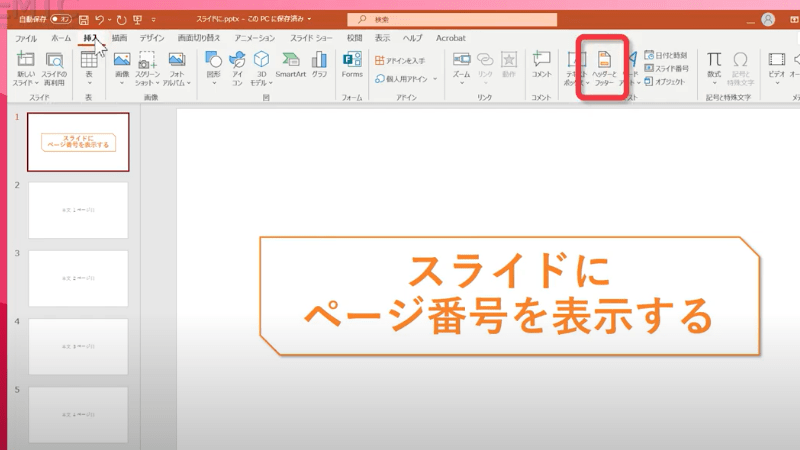
ヘッダーとフッターをクリックします
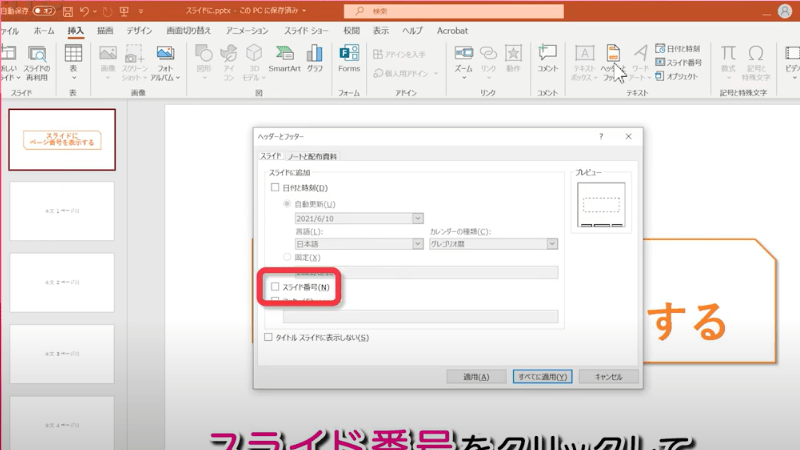
開いたダイアログボックスから「スライド番号」にチェックを入れます
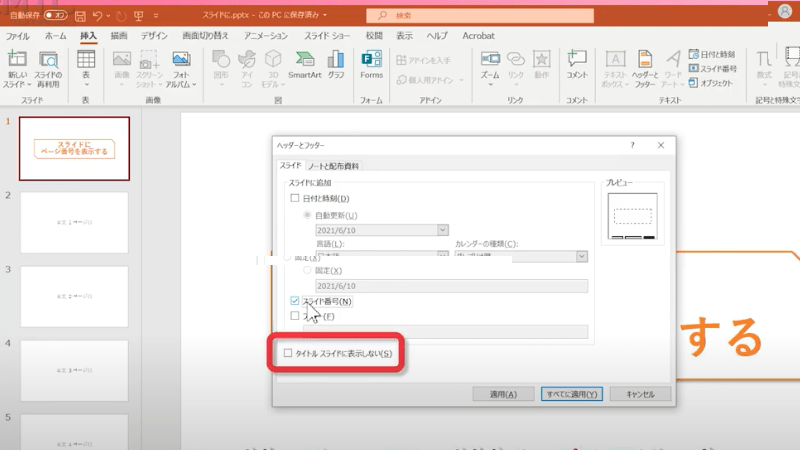
タイトルにスライド番号を表示しない
プレゼンテーションの表紙となるタイトルのスライドには番号を表示したくない時、ヘッダーとフッターのダイアログボックス内の「タイトルスライドに表示しない」にチェックを入れましょう
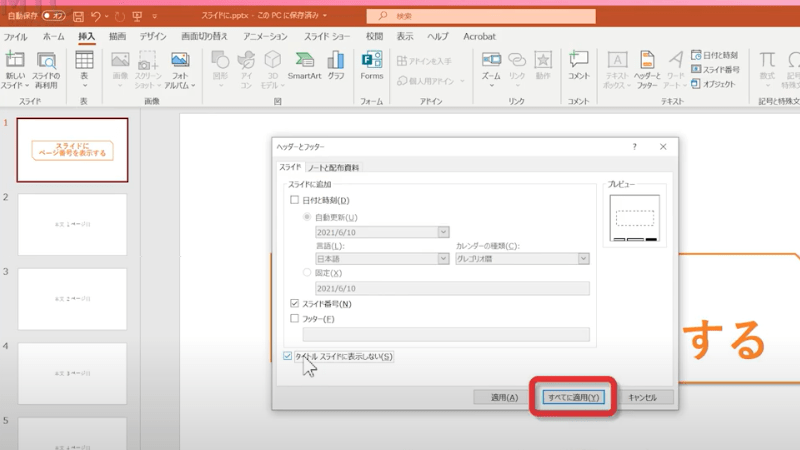
すべてに適用をクリックすれば完了です
スライドの開始番号を変更する方法
タイトルにスライド番号を表示しない設定にしても、番号が表示されていないだけで1とカウントされてしまいます。そこで、本文が開始する2枚目のスライド番号を「2」ではなく「1」に変更する方法をご紹介します。

「デザイン」タブをクリックします
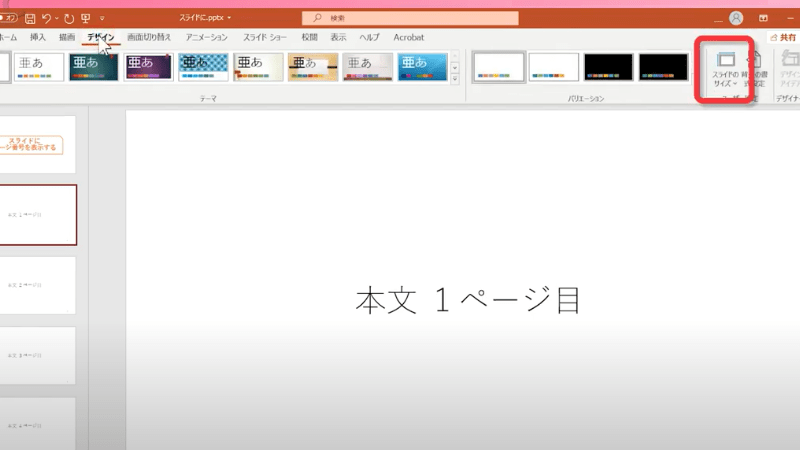
「スライドのサイズ」をクリックします
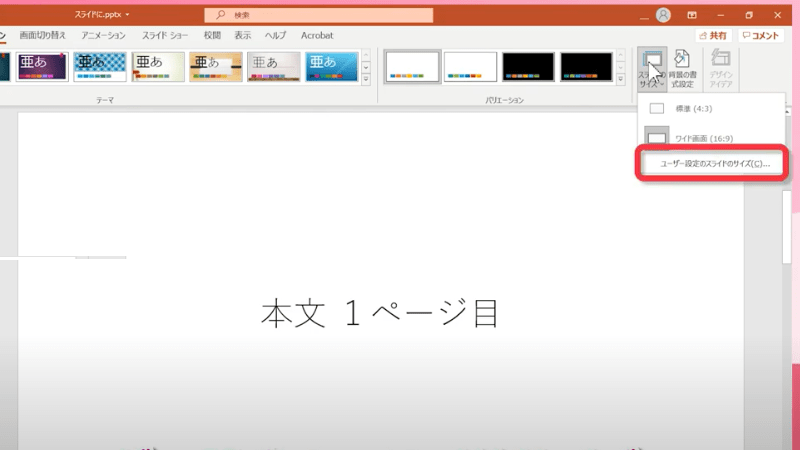
「ユーザー設定のスライドサイズ」をクリックします
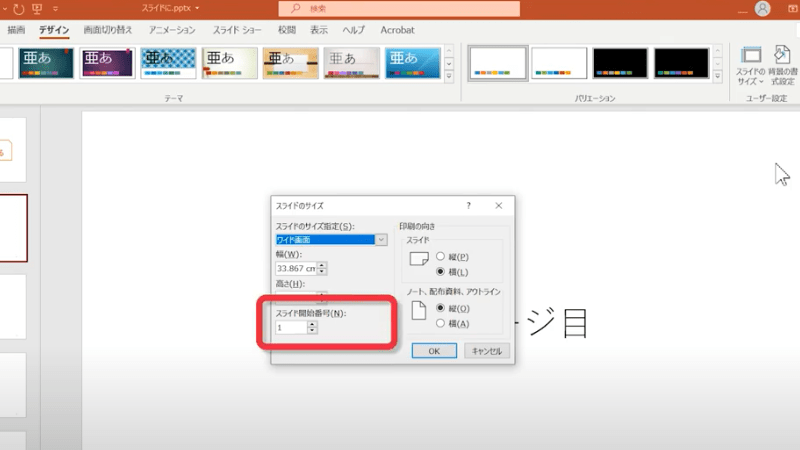
スライドの開始番号を0にしてOKをクリックします。
すると本文が始まる2枚目から1とカウントされるようになります。
このようにスライド番号を付けておくとパワーポイントでスライド以外の資料を作るときにも便利です